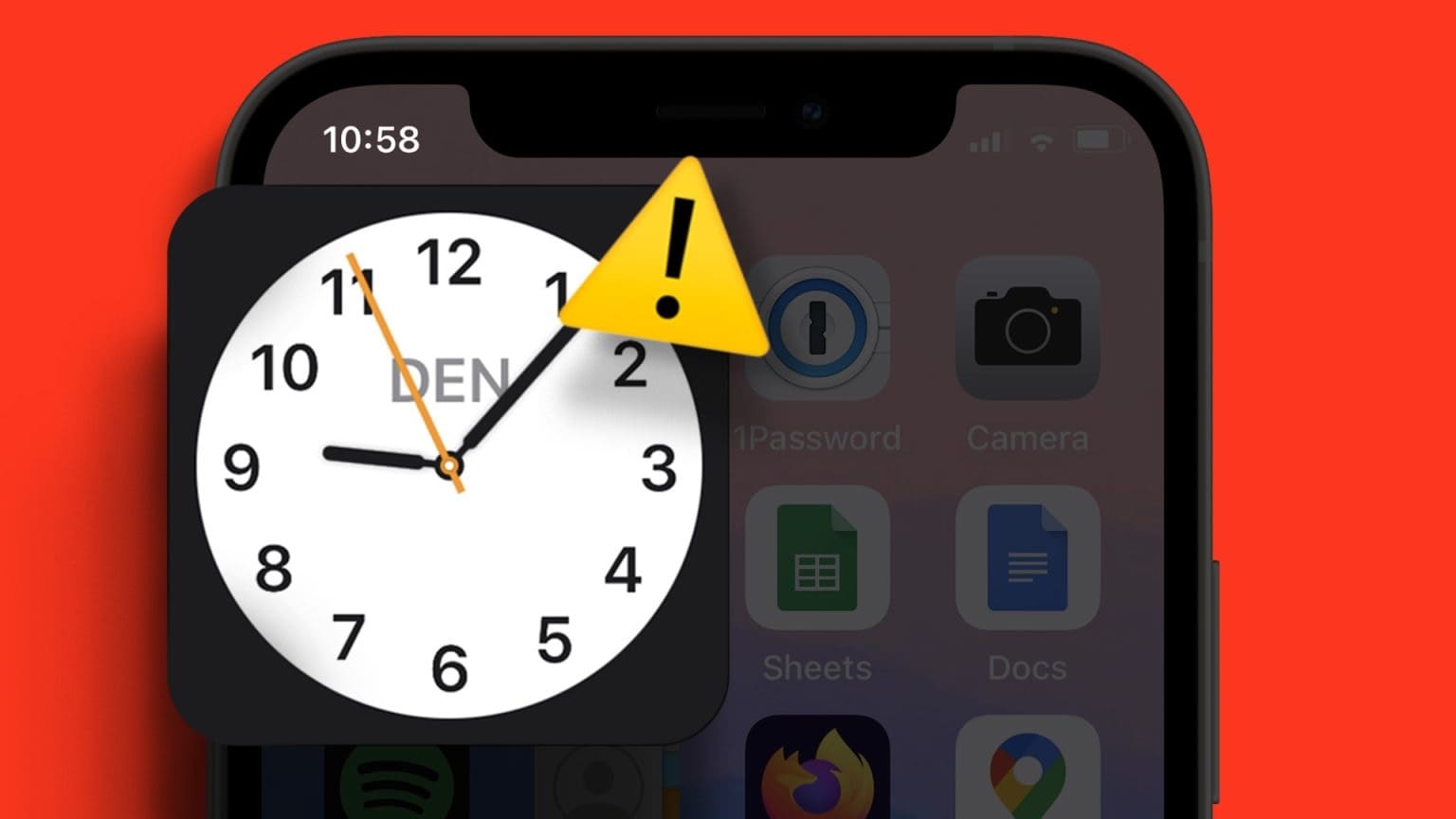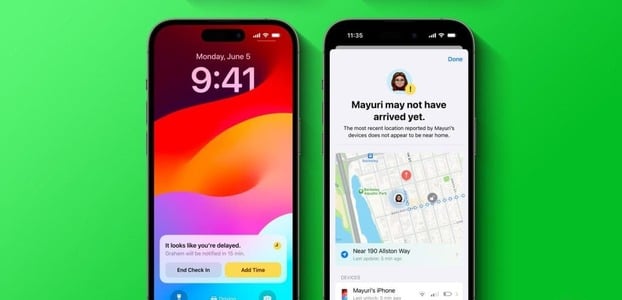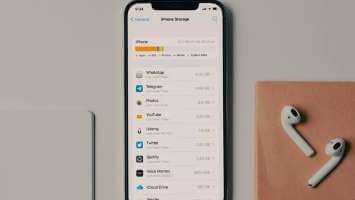Mikrofon iPhone adalah komponen penting. Dari memproses perintah suara Siri hingga merekam Catatan suara di WhatsApp -Mikrofon melewati utilitas selama panggilan. Tapi apa yang terjadi ketika tiba-tiba berhenti bekerja? Nah, jika Anda sendiri berada dalam situasi yang sama, maka panduan ini untuk Anda memperbaiki mikrofon yang tidak berfungsi di iPhone.

Anda dapat memperbaiki masalah mikrofon di iPhone Anda. Ini mungkin termasuk hanya membersihkannya atau menggunakan soft reset iPhone Anda jika tidak ada yang berhasil. Kami telah mengumpulkan tips pemecahan masalah praktis untuk membuatnya bekerja dalam waktu singkat. Jadi, mari kita langsung saja.
1. Bersihkan mikrofon
Anda dapat memeriksa mikrofon di iPhone Anda dan mereka akan ditempatkan di lokasi yang berbeda tergantung pada modelnya. Misalnya, seri iPhone 13 baru juga memiliki satu di samping lensa kamera di bagian belakang.
Terlepas dari speaker biasa di bagian bawah, Anda dapat menemukan satu di bagian depan di sebelah lubang suara dan satu di bagian belakang di sebelah kamera. Bersihkan dengan sikat lembut. Atau Anda dapat menggunakan kain mikrofiber yang dicelupkan ke dalam alkohol isopropil untuk membersihkan area tersebut.
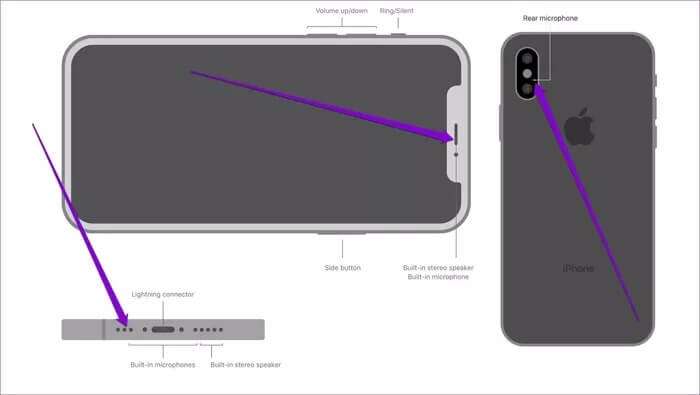
Lepaskan casing atau pelindung layar, jika ada, dari iPhone Anda dan bersihkan semua lubang mikrofon ini.
2. Uji mikrofon
Kemudian, Anda dapat menguji mikrofon di iPhone Anda untuk mengesampingkan masalah perangkat keras.
Untuk menguji mikrofon utama (ada di bagian bawah) di iPhone, Anda dapat menggunakan aplikasi Memo Suara. Rekam klip kecil dan putar kembali untuk melihat apakah mikrofon utama berfungsi dengan baik.
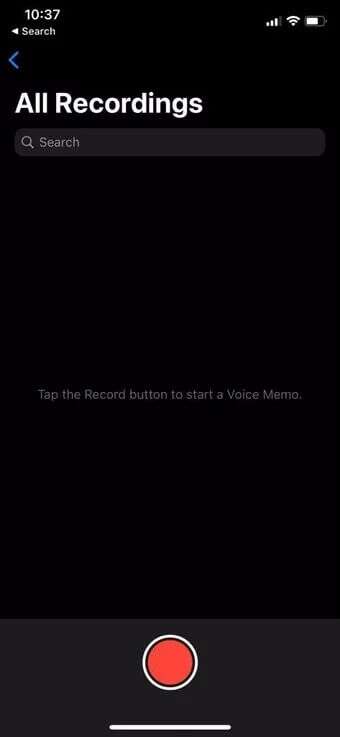
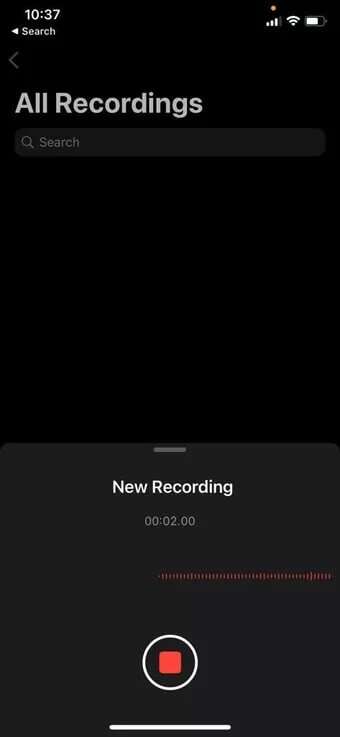
Demikian pula, untuk menguji mikrofon di bagian depan dan belakang, gunakan aplikasi Kamera. Rekam dua video menggunakan kamera depan dan belakang di iPhone Anda. Setelah merekam video, putar untuk melihat apakah Anda dapat mendengar audio dengan jelas.
Jika mikrofon Anda tampaknya berfungsi dengan baik, lanjutkan dengan panduan ini.
3. Matikan Bluetooth
Jika Anda menggunakan iPhone dengan Bluetooth diaktifkan, masalah juga dapat muncul jika iPhone mencoba untuk terhubung ke perangkat Bluetooth terus-menerus. Untuk membatalkan ini, Anda harus mematikan Bluetooth di iPhone Anda.
Buka Aplikasi pengaturan dan tekan Bluetooth . Kemudian alihkan sakelar di sebelah Bluetooth.
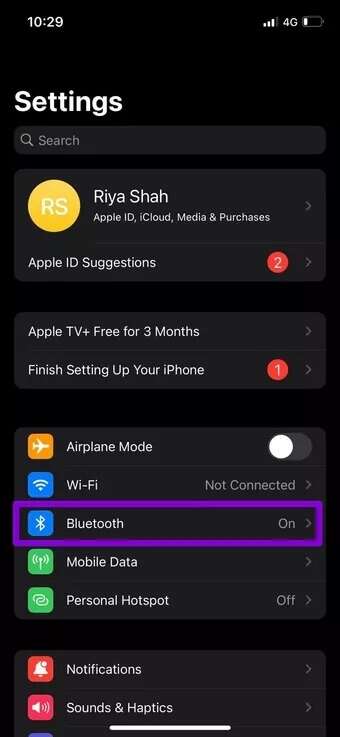
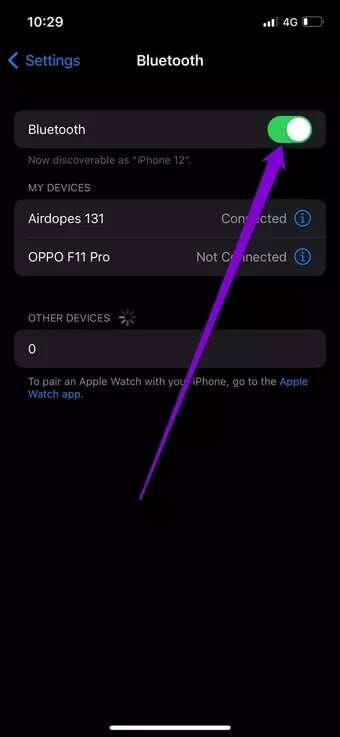
4. Periksa izin aplikasi yang relevan
Jika masalah mikrofon hanya berfungsi di beberapa aplikasi tertentu, maka Anda perlu memeriksa izin aplikasi yang relevan di iPhone Anda.
Berikut cara mengizinkan aplikasi mengakses mikrofon di iPhone Anda.
Perlengkapan 1: Buka Aplikasi pengaturan dan pergi ke Pribadi.
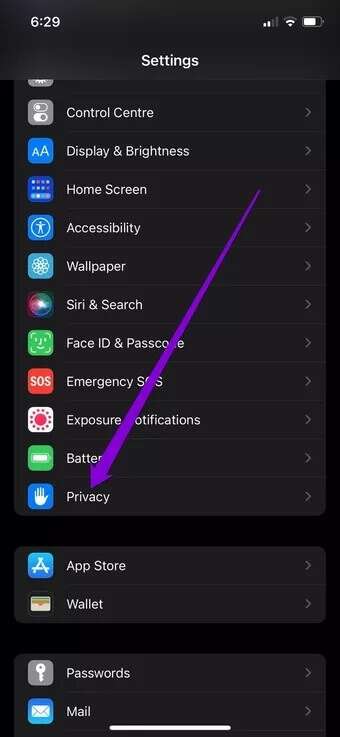
Perlengkapan 2: Ketuk Mikrofon dan alihkan sakelar di sebelah Aplikasi untuk mengizinkan izin Mikrofon.
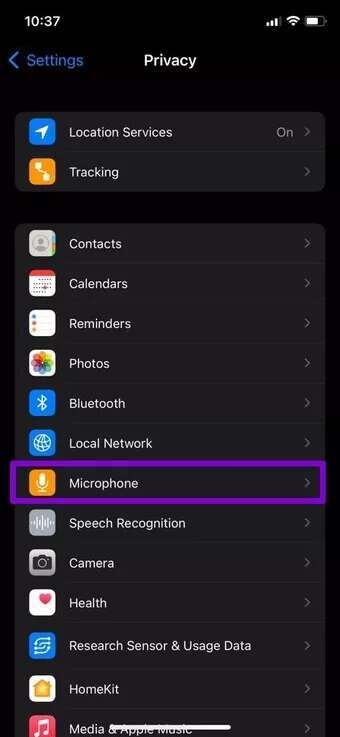
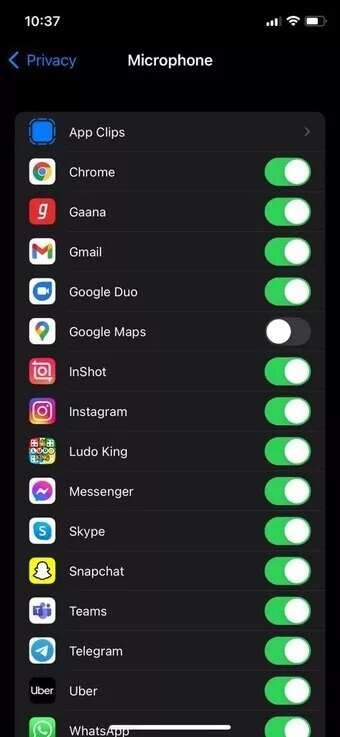
5. Nonaktifkan pembatalan bising
Pembatalan kebisingan adalah fitur di iPhone yang mengurangi kebisingan sekitar saat Anda mendekatkan receiver ke telinga. Terkadang, ini bisa menjadi canggung dan menyebabkan masalah mikrofon. Anda dapat mencoba menonaktifkan fitur ini untuk melihat apakah itu menyelesaikan masalah mikrofon iPhone yang tidak berfungsi.
Memperhatikan: Model iPhone 13 tidak mendukung pembatalan bising.
Perlengkapan 1: Buka Aplikasi pengaturan di iPhone Anda dan pergi ke Aksesibilitas.
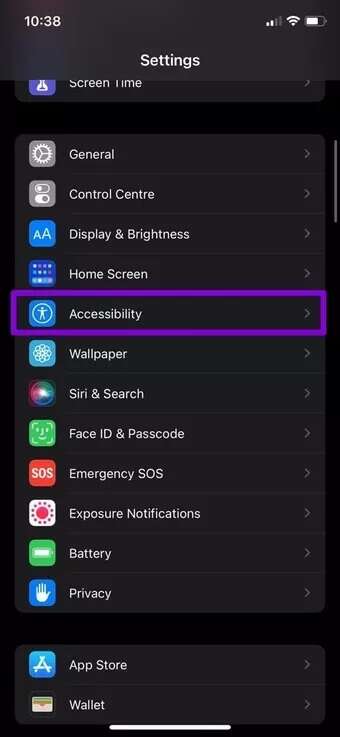
Perlengkapan 2: Di bawah Pendengaran, ketuk Audio/Visual Matikan sakelar di sebelah Pembatalan Kebisingan Telepon.
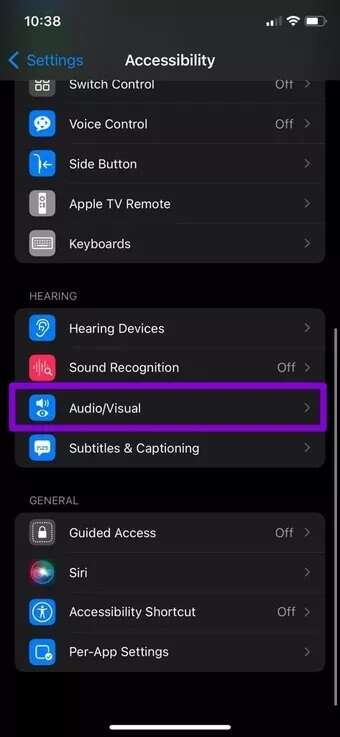
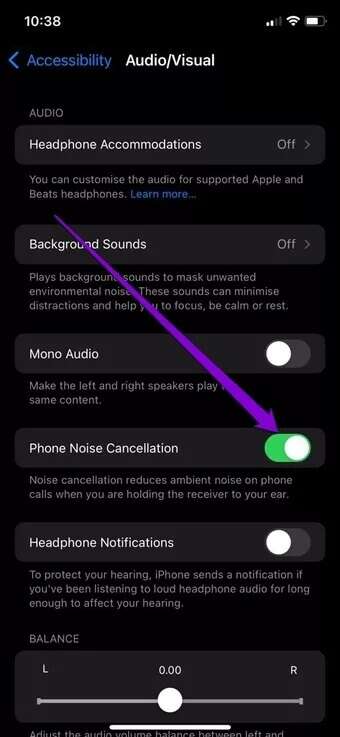
Setelah menonaktifkan Peredam kebisingan Periksa untuk melihat apakah mikrofon berfungsi dengan baik sekarang.
6. Perbarui iOS
Jika masalah berlanjut, Anda dapat menginstal apa saja Pembaruan perangkat lunak tertunda di iPhone Anda. Terkadang, bug kecil di iOS juga dapat menyebabkan masalah mikrofon.

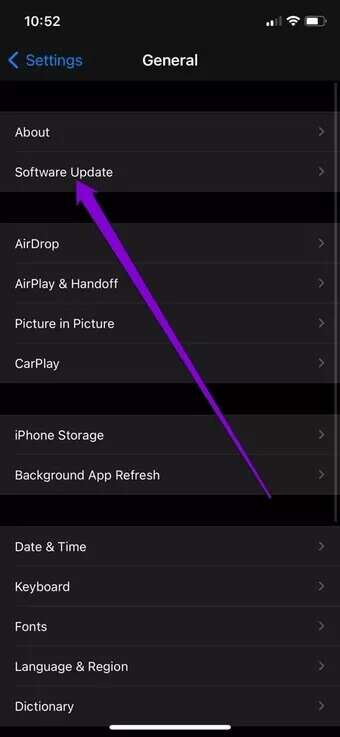
Selain itu, jika Anda menggunakan versi beta iOS terbaru di iPhone, kemungkinan besar Anda akan mengalami masalah dengan mikrofon atau speaker. Karena build ini sangat tidak stabil, pertimbangkan untuk beralih ke build yang stabil di iPhone Anda.
7. Setel ulang IPHONE Anda
Jika solusi di atas tidak berhasil, Anda harus Setel ulang iPhone Sebagai upaya terakhir. Ini akan menghapus semua pengaturan di iPhone Anda dan tidak akan menghapus file dan data pribadi Anda.
Perlengkapan 1: Buka Menu pengaturan dan pergi ke umum. Klik نقل أو Ulang Penamaan iPhone Di dasar.

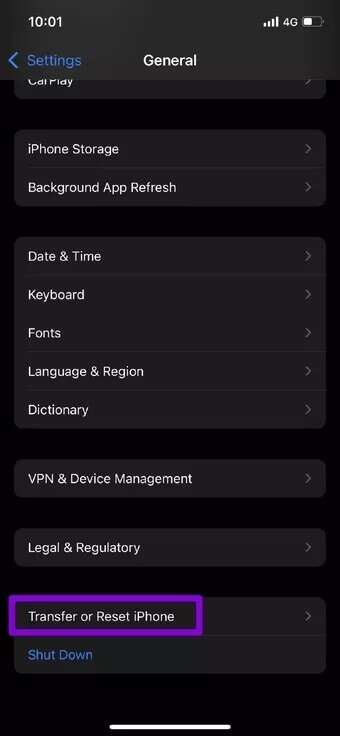
Perlengkapan 2: Selanjutnya, ketuk "Mengatur ulang" Dan pilih “Setel ulang semua pengaturan” dari menu pop-up.
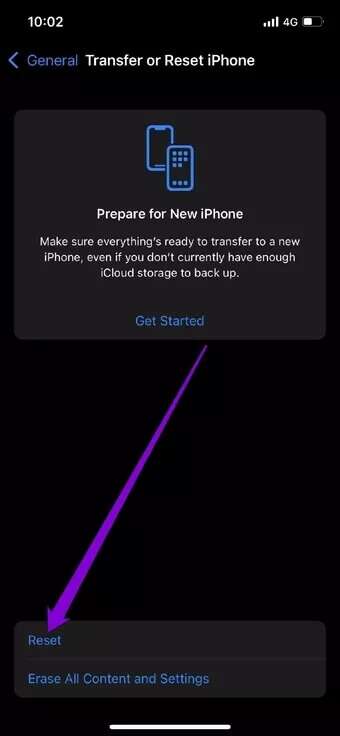
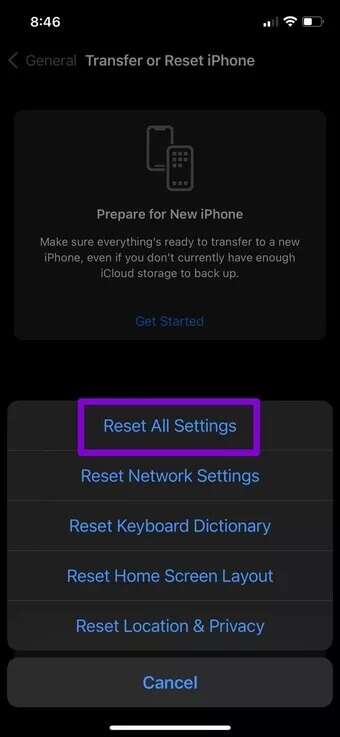
Masukkan kode sandi Anda, dan iPhone Anda akan memulai proses pemulihan.
tes mikrofon
Masalah mikrofon dapat membuat frustrasi karena perangkat keras dan perangkat lunak terlibat. Jika masalahnya terkait dengan perangkat lunak, solusi di atas akan membantu memperbaiki mikrofon yang tidak berfungsi di iPhone. Tetapi jika Anda masih kesulitan dengan mikrofon iPhone Anda, maka Anda harus mengunjungi Penyedia Layanan Resmi Apple terdekat untuk bantuan lebih lanjut.